3Ds Max怎样加优化修改器?
溜溜自学 室内设计 2021-10-21 浏览:1105
大家好,我是小溜。最近学习3DMax的朋友越来越多,但是对于软件的许多功能还是不熟悉,毕竟软件的功能特别多。很多初学者还是不知道3Ds Max怎样加优化修改器,这个属于外加插件,但也比较实用。这种看起来相对的复杂,所以下面来为大家分享一下教程,快来学习看看吧!
想要更深入的了解“3DSMax”可以点击免费试听溜溜自学网课程>>
工具/软件
电脑型号:联想(lenovo)天逸510s; 系统版本:Windows7; 软件版本:3Ds Max2014
方法/步骤
第1步
我们在3DSMax中,我们可以添加优化这个修改器。
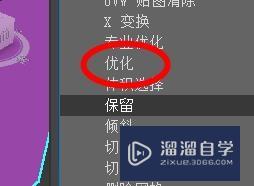
第2步
此时我们就能在这里看到我们添加的优化修改器。

第3步
于是我们就能在这里设置细节级别。
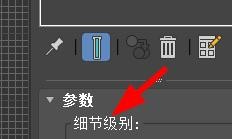
第4步
然后我们就能在这里设置渲染器的级别,利用l1和l2。

第5步
我们还能在这里还能设置视口的细节等级。
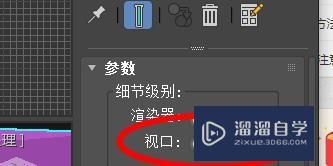
第6步
最后设置一下他的优化效果,其中包括阈值的属性设置。
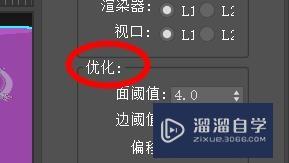
相关文章
距结束 05 天 06 : 15 : 24
距结束 00 天 18 : 15 : 24
首页









